HTML5每日一练之Canvas标签的应用-绘制圆形
咱们上一节学习了如何使用Canvas绘制矩形,如果想要绘制一个圆形是不是还跟举行一样呢?
绘制圆形的步骤:
有些步骤与上节的绘制矩形差不多,股在这里不再赘述。如果没有看上节内容的,请点击这里——HTML5每日一练之Canvas标签的应用-绘制矩形。
1、开始创建路径
首先使用图形上下文对象的beginPath()方法。
2、创建圆形路径
创建圆形路径时,需要使用圆形上下文对象的arc()方法。
arc(x, y, radius, startAngle, endAngle, anticlockwise);
x:表示起点横坐标
y:表示起点纵坐标
radius:表示圆形半径
startAngle:表示开始角度
endAngle:表示结束角度
anticlockwise:表示是否按照顺时针绘制,boolean类型
3、关闭路径
当创建完路径后,要使用图形上下文对象的closePath()方法将路径关闭。
4、绘制图形样式
这个我想就不用多说了。
案例
<!DOCTYPE HTML>
<html>
<head>
<meta http-equiv="Content-Type" content="text/html; charset=gb2312">
<title>HTML5每日一练之Canvas标签的应用-绘制圆形</title>
<script language="javascript" type="text/javascript">
window.onload = function()
{
var canvas = $.getId("W3Cfuns_canvas")
var content = canvas.getContext("2d");//取得图形上下文 graphics context
content.fillStyle = "#eeeeff";//填充canvas的背景颜色
content.fillRect(0, 0, 500, 400);//参数分别表示 x轴,y轴,宽度,高度
for(var i = 0; i < 10; i++)
//可以不使用循环,在这里使用循环主要是为了多绘制几个图形,循环与我们绘制圆形没有任何关系
{
content.beginPath();//创建路径
content.arc(i * 25, i * 25, i * 10, 0, Math.PI * 2, true);//绘制图形
content.closePath();//关闭路径
content.fillStyle = "rgba(255, 0, 0, 0.25)";//设置样式
content.fill();//填充
}
}
var $ =
{
getId:function(_id)
{
return document.getElementById(_id);
}
}
</script>
</head>
<body>
<canvas id="W3Cfuns_canvas" width="500" height="400"></canvas>
</body>
</html>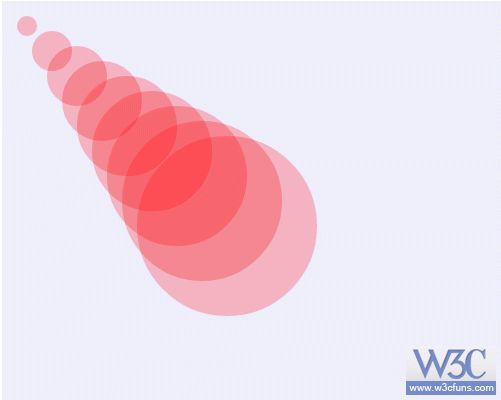
以上就是HTML5每日一练之Canvas标签的应用-绘制圆形的内容,更多相关内容请关注PHP中文网(www.php.cn)!
 HTML5の遺産:現在のH5の理解Apr 10, 2025 am 09:28 AM
HTML5の遺産:現在のH5の理解Apr 10, 2025 am 09:28 AMhtml5hassificlytransformdedwebdeveverment byintroducingsingingelements、endincemultimediasupport、およびrequrovingperformance.1)itmadewebsitesmoreaccessibleandseo-frendlywithsemantelementslike、and.2)
 H5コード:アクセシビリティとセマンティックHTMLApr 09, 2025 am 12:05 AM
H5コード:アクセシビリティとセマンティックHTMLApr 09, 2025 am 12:05 AMH5は、セマンティック要素とARIA属性を介して、WebページのアクセシビリティとSEO効果を改善します。 1.使用などを使用して、コンテンツ構造を整理し、SEOを改善します。 2。ARIA-LabelなどのARIA属性はアクセシビリティを強化し、支援技術ユーザーはWebページをスムーズに使用できます。
 H5はHTML5と同じですか?Apr 08, 2025 am 12:16 AM
H5はHTML5と同じですか?Apr 08, 2025 am 12:16 AM「H5」と「HTML5」はほとんどの場合同じですが、特定の特定のシナリオでは異なる意味を持つ可能性があります。 1。「HTML5」は、新しいタグとAPIを含むW3C定義標準です。 2。 "H5"は通常、HTML5の略語ですが、モバイル開発では、HTML5に基づくフレームワークを参照する場合があります。これらの違いを理解することは、プロジェクトでこれらの用語を正確に使用するのに役立ちます。
 H5の機能は何ですか?Apr 07, 2025 am 12:10 AM
H5の機能は何ですか?Apr 07, 2025 am 12:10 AMH5、またはHTML5は、HTMLの5番目のバージョンです。開発者により強力なツールセットを提供し、複雑なWebアプリケーションを簡単に作成できるようにします。 H5のコア関数には、次のものが含まれます。1)Webページにグラフィックとアニメーションを描画できる要素。 2)Webページ構造をSEOの最適化を明確かつ助長させるなどのセマンティックタグなど。 3)Geolocationapiなどの新しいAPIは、ロケーションベースのサービスをサポートします。 4)互換性テストとポリフィルライブラリを通じて、クロスブラウザーの互換性を確保する必要があります。
 H5リンクの実行方法Apr 06, 2025 pm 12:39 PM
H5リンクの実行方法Apr 06, 2025 pm 12:39 PMH5リンクを作成する方法は?リンクターゲットを決定します。H5ページまたはアプリケーションのURLを取得します。 HTMLアンカーの作成:&lt; a&gt;を使用しますアンカーを作成し、リンクターゲットURLを指定するタグ。リンクプロパティの設定(オプション):必要に応じて、ターゲット、タイトル、およびオンクリックプロパティを設定します。 Webページに追加:リンクを表示するWebページにHTMLアンカーコードを追加します。
 H5互換性の問題を解決する方法Apr 06, 2025 pm 12:36 PM
H5互換性の問題を解決する方法Apr 06, 2025 pm 12:36 PMH5互換性の問題のソリューションには、次のものが含まれます。Webページが画面サイズに応じてレイアウトを調整できるレスポンシブデザインを使用します。クロスブラウザーテストツールを使用して、リリース前に互換性をテストします。 PolyFillを使用して、古いブラウザの新しいAPIのサポートを提供します。 Web標準に従って、効果的なコードとベストプラクティスを使用します。 CSSプリプロセッサを使用して、CSSコードを簡素化し、可読性を向上させます。画像を最適化し、Webページのサイズを削減し、ロードをスピードアップします。 HTTPSがWebサイトのセキュリティを確保できるようにします。
 H5でリンクを生成する方法Apr 06, 2025 pm 12:33 PM
H5でリンクを生成する方法Apr 06, 2025 pm 12:33 PMH5ページは、リンクを手動で作成するか、短いリンクサービスを使用するという2つの方法でリンクを生成できます。手動で作成することにより、H5ページのURLをコピーするだけです。短いリンクサービスを通じて、URLをサービスに貼り付けてから短縮URLを取得する必要があります。
 H5共有ページの実行方法Apr 06, 2025 pm 12:30 PM
H5共有ページの実行方法Apr 06, 2025 pm 12:30 PM魅力的なH5共有ページを作成して、エンゲージメントを増やし、リードを生成し、ブランド認知度を高めることが重要です。手順には、ターゲットオーディエンスの識別、魅力的なビジュアルの設計、説得力のあるコンテンツの作成、インタラクティブな要素の追加、ソーシャルメディアの共有の最適化、テストと改善が含まれます。


ホットAIツール

Undresser.AI Undress
リアルなヌード写真を作成する AI 搭載アプリ

AI Clothes Remover
写真から衣服を削除するオンライン AI ツール。

Undress AI Tool
脱衣画像を無料で

Clothoff.io
AI衣類リムーバー

AI Hentai Generator
AIヘンタイを無料で生成します。

人気の記事

ホットツール

AtomエディタMac版ダウンロード
最も人気のあるオープンソースエディター

SAP NetWeaver Server Adapter for Eclipse
Eclipse を SAP NetWeaver アプリケーション サーバーと統合します。

ゼンドスタジオ 13.0.1
強力な PHP 統合開発環境

SecLists
SecLists は、セキュリティ テスターの究極の相棒です。これは、セキュリティ評価中に頻繁に使用されるさまざまな種類のリストを 1 か所にまとめたものです。 SecLists は、セキュリティ テスターが必要とする可能性のあるすべてのリストを便利に提供することで、セキュリティ テストをより効率的かつ生産的にするのに役立ちます。リストの種類には、ユーザー名、パスワード、URL、ファジング ペイロード、機密データ パターン、Web シェルなどが含まれます。テスターはこのリポジトリを新しいテスト マシンにプルするだけで、必要なあらゆる種類のリストにアクセスできるようになります。

SublimeText3 中国語版
中国語版、とても使いやすい

ホットトピック
 7449
7449 15
15 1374
1374 52
52


